Googleフォトは写真の共有と保存のサービスであり、スライドショーの作成などの他の機能も備えています。 Googleフォトのスライドショーを作成するにはどうすればよいですか?この投稿では、Googleフォトを使用してスライドショーを作成する方法について説明します。また、MiniTool MovieMakerを試して、音楽付きの写真のスライドショーを作成してください。
Googleフォトを使用すると、写真を共有して保存できるだけでなく、アニメーション、コラージュ、ムービーを作成したり、スライドショーでアルバムを表示したりできます。また、この投稿では、Googleフォトを使用してスライドショーを作成する方法を紹介します。
Googleフォトでスライドショーを作成する方法
このパートでは、ウェブブラウザを介してパソコンのGoogleフォトでスライドショーを作成する方法を説明します。
手順1.GoogleChromeを開き、Googleアプリをクリックします アイコンをクリックし、写真を見つけてクリックします ボタンをクリックしてGoogleフォトを開きます。
ステップ2.アルバムに移動します 、[アルバムの作成]をクリックします 。新しいアルバムに名前を付けてから、[写真を追加]をタップします 他のアルバムの写真を追加するか、コンピュータから選択をクリックします デバイスから写真をアップロードします。
ステップ3.写真がアップロードされたら、3つの縦のドットをクリックします (その他のオプション アイコン)右上隅にあり、スライドショーを選択します オプション。
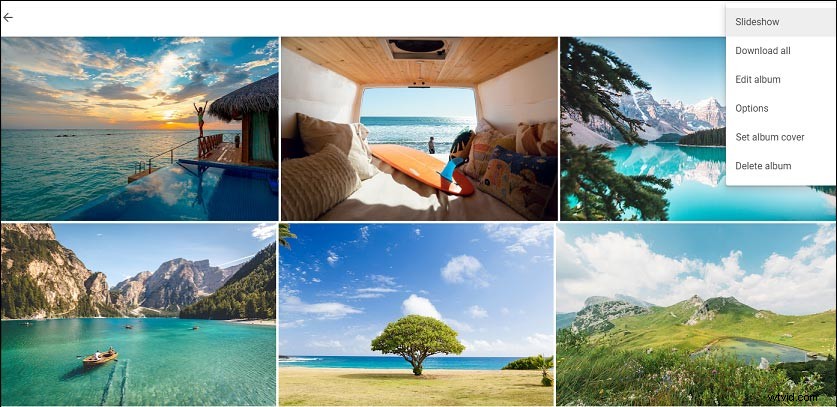
ステップ4.次に、このアルバムのすべての画像がスライドショーに表示されます。ビュー中に特定の画像を選択し、編集をクリックします。 アイコンをクリックして、フィルターを追加し、光、色、ポップを調整し、画像を回転させ、アスペクト比を変更します。
上記の手順で、アルバムをGoogleフォトのスライドショーとして表示できます。ただし、背景音楽を追加したり、写真の順序を変更したりできるスライドショー設定は提供されていません。また、スライドショーをGoogleフォトとは別に保存することもできません。また、Googleフォトのスライドショーを共有することもできません。
数回クリックするだけでスライドショーに複数の写真を表示したい場合は、Googleフォトのスライドショーが適しています。
お使いの携帯電話で写真のスライドショーを作りたいですか?この投稿を確認してください-最高のスライドショーアプリを見つけるために知っておくべき5つの最高の無料スライドショーアプリ。
MiniToolムービーメーカーで写真のスライドショーを作成する方法
音楽を使って写真のスライドショーを作成したい場合は、Windows用の最高の写真のスライドショーメーカーの1つであるMiniToolMovieMakerを試すことができます。
MiniTool MovieMakerを使用すると、美しい写真のスライドショーを作成したり、画像にフィルター、キャプション、モーションエフェクトを追加したり、画像を回転および反転したり、写真の長さを変更したりできます。
MiniTool MovieMakerを使用すると、ビデオエディタとして、ビデオのトリミング、分割、反転、回転、ビデオ速度の変更、ビデオ内のオーディオの編集、ビデオからのオーディオの抽出などを行うことができます。
MiniToolMovieMakerを使用して写真のスライドショーを作成する方法は次のとおりです。
手順1.インストール後にMiniToolMovieMakerを起動し、ポップアップウィンドウを閉じます。
ステップ2.メディアファイルのインポートをクリックします 必要なすべての写真を追加します。次に最初のものを選択し、 Shiftを押します 最後をクリックして、タイムラインにドラッグします。
手順3.画像の順序を変更するには、ある写真をタイムライン上の別の場所にドラッグして、別の写真と交換します。
ステップ4.基本の下にある画像をクリックします タブで、期間を変更して基本的な色の調整を行うことができ、すべてに適用をクリックします タイムライン上の画像に同じ変更を適用します。オプションで、フィルターの追加など、画像の編集をさらに行うことができます。
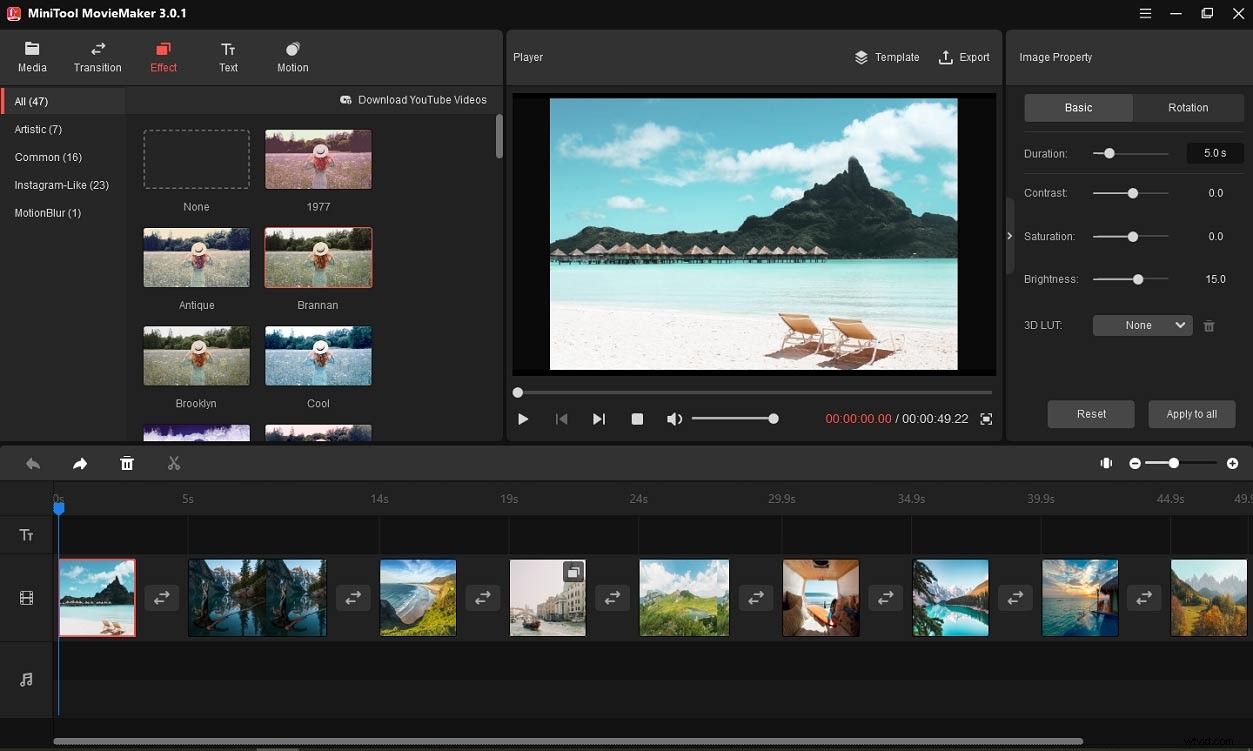
ステップ5.音楽を追加するには、メディアをクリックします>音楽 、いずれかを選択して、+をクリックします。 または、メディアファイルのインポートをクリックします コンピューターから音楽をアップロードし、タイムラインにドラッグします。また、音楽をフェードインおよびフェードアウトしたり、音量を編集したりできます。
ステップ6.次に、[エクスポート]をクリックします 、ファイル名、ビデオ形式、出力フォルダなどを変更できます。エクスポートをクリックします。 スライドショーを音楽とともにエクスポートします。
Googleフォトのスライドショーを使用すると、アルバム内のすべての画像をスライドショーとして表示できますが、音楽を追加したり、パソコンにスライドショーをダウンロードしたりすることはできません。
音楽付きのスライドショーを作成したい場合は、MiniTool MovieMakerまたは他のオンラインスライドショーメーカーを試して、すばらしい写真のスライドショーを作成し、友達と共有することができます。
